网络安全已经被越来越多的人重视起来,而在保证自己的计算机安全方面,最主要的一个手段就是安装杀毒软件、网络防火墙以及反间谍软件等各种程序。
第三页
对于一些规则类别,用户需要确立规则条件。比如:
·用户可以要求对全部发送和接收的连接进行验证,这意味着在任何情况下都要使用认证,但这并不是必须的。
用户可以要求对发送的连接进行认证或者对接收的连接请求进行认证。没有通过认证的接收到的请求将被屏蔽,而发送的连接请求也会被 验证。
·用户可以要求同时对接收和发送的连接进行认证。没有认证的连接均被拒绝。
·用户也可以选择对于任何连接均不需要认证。
接下来,用户需要选择认证方式,这一点和上面介绍的IPSec属性配置项目非常类似(取决于用户创建的规则类别)。
最后,用户需要选择当前的规则适用于哪种防火墙配置,并为这个规则命名,并填写介绍(可选)。用户建立的规则将出现在页面中央部分。
用户可以通过配置或状态(启用/禁用)过滤规则。因此,用户可以只显示当前配置下的安全规则,或者只显示被禁用的规则。用户还可以通过 View菜单选择中间区域所显示的内容列。
用户可以随时通过右键点击中间的规则,然后选择Disable Rule或Delete禁用或删除该规则。当需要应用该规则时,可以通过同样的方法启用 规则。另外,通过右键点击规则,选择Properties,用户还可以对规则进行各种修改。
用户所能进行的操作均列在控制台界面的右侧,通过右键点击规则也可以实现相应功能。
为了创建对应某个程序或某个端口的安全规则,用户需要建立接收和发送规则。vista本身内置了一系列规则,通过点击 Inbound Rules或Outbound Rules,用户可以看到这些内置的规则。
要禁用或删除这些预制的规则,或者创建规则,用户可以右键点击相应规则,或者点击右侧所出现的相应功能。通过选择规则的Properties, 用户可以修改规则。
要建立新的接收和发送规则,用户可以从下拉菜单或右键点击控制台面板,选择New Rule。之后会开启一个新规则向导。
在向导对话框的第一屏,用户可以选择电脑上的某个应用程序可以通过防火墙并建立端口,或者选择一个windows服务(默认),另外,用户还 可以自定义规则。
这里我们以为某个程序建立连接规则为例进行讲解。我们选择Program并点击Next。
在下一屏,用户需要选择将规则应用于所有程序或者仅针对某个程序。如果选择某个程序,用户需要打开浏览器,定位该程序。
接下来,用户需要选择当该程序试图建立连接时(本例中,由于我们所建立的是接收规则,因此这里是指程序接收到连接请求),防火墙的动 作。用户可以选择以下防火墙动作:
·允许该程序的所有连接,包括安全的和不安全的。
·仅允许安全的连接。如果用户选择了此项,那么还可以选择对该连接的数据进行加密,从而保护数据安全。如果用户不选择此功能,该连 接将需要认证并对数据进行完整性检测,但是不对数据进行加密。用户还可以选择该连接优先于Block规则,这样便于管理员通过远程管理工具 对电脑进行管理。
·拦截所有连接。如果用户希望拦截所有进入的连接,比如P2P软件的连接请求,可以选择此项。
在下一屏,用户可以选择将该规则应用于全部防火墙配置或者某个防火墙配置中。同时,还要为该规则命名。
对于针对某个端口的规则设定,与上面说到的基本类似,唯一不同的是,用户需要输入TCP或UDP端口号,而不是程序位置。用户可以针对某个软件或者某个端的某种协议进行规则制定,另外还可以将规则应用于某个或某些终点(计算机或计算机组)。
监视
高级防火墙配置的一个最有用的功能,也是我们建立防火墙Advanced Security MMC控制台最主要的原因,就是监视功能。在监视功能中,用户可以查看各种规则和他们的属性状态。
通过控制台右侧的可用功能列表,用户可以将防火墙规则导出为txt文本文件,或者以逗号分隔的数据库文件(.csv)。
总结
虽然Vista的防火墙表面上和Windows XP SP2的防火墙没有什么区别,但是一旦用户通过控制台进入到防火墙的高级配置中,就会发现Vista防 火墙的功能和配置参数远多于XP SP2。Vista防火墙不但可以对发送和接收的数据进行拦截和审查,还可以让用户自定义规则,完全可以满足用户的各种需求。
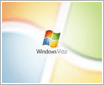



















































网友评论